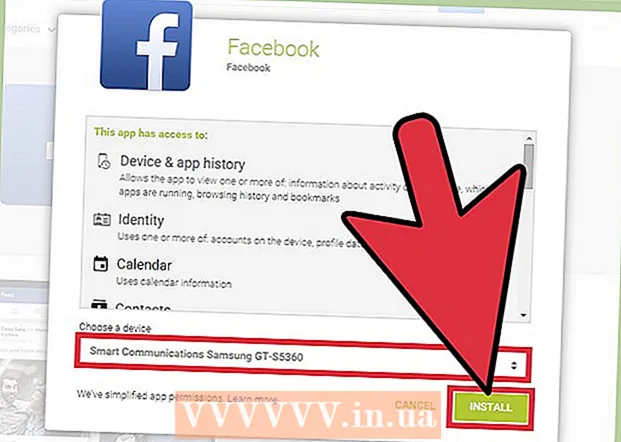Szerző:
Carl Weaver
A Teremtés Dátuma:
28 Február 2021
Frissítés Dátuma:
1 Július 2024
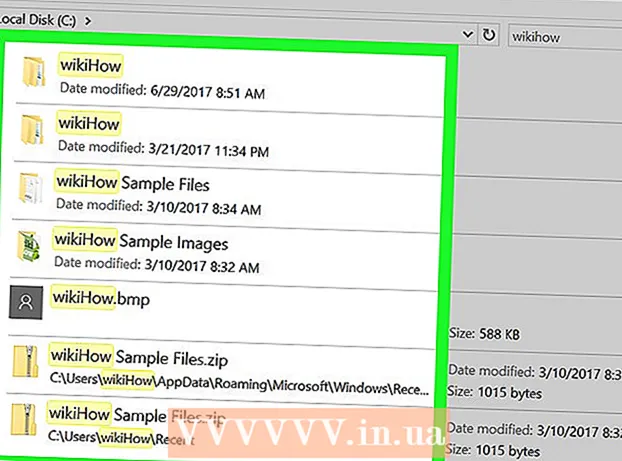
Tartalom
- Lépések
- Rész 1 /2: Rejtett mappák és fájlok megjelenítése
- 2/2. Rész: Hogyan lehet megtalálni a rejtett mappákat és fájlokat
- Tippek
- Figyelmeztetések
Ez a cikk megmutatja, hogyan lehet megjeleníteni és megtalálni a rejtett fájlokat és mappákat a Windows rendszerben.
Lépések
Rész 1 /2: Rejtett mappák és fájlok megjelenítése
 1 Nyissa meg a Start menüt. Ehhez kattintson a képernyő bal alsó sarkában található Windows logóra, vagy nyomja meg a gombot Nyerj billentyűzeten.
1 Nyissa meg a Start menüt. Ehhez kattintson a képernyő bal alsó sarkában található Windows logóra, vagy nyomja meg a gombot Nyerj billentyűzeten. - Windows 8 esetén vigye az egeret a képernyő jobb felső sarkába, és kattintson a megjelenő nagyítóra.
 2 A keresősávba írja be mappák beállításai. A Mappa beállításai segédprogram ikonja megjelenik a Start menü tetején.
2 A keresősávba írja be mappák beállításai. A Mappa beállításai segédprogram ikonja megjelenik a Start menü tetején.  3 Kattintson a segédprogram ikonra Mappák beállításai. Ez egy mappa alakú ikon a Start menü tetején.
3 Kattintson a segédprogram ikonra Mappák beállításai. Ez egy mappa alakú ikon a Start menü tetején.  4 Kattintson a fülre Kilátás. Megtalálja a Mappa beállításai ablak tetején.
4 Kattintson a fülre Kilátás. Megtalálja a Mappa beállításai ablak tetején.  5 Kattintson Rejtett fájlok, mappák és meghajtók megjelenítése. A Speciális beállítások részben található.
5 Kattintson Rejtett fájlok, mappák és meghajtók megjelenítése. A Speciális beállítások részben található. - Ha a megadott opció nem jelenik meg, kattintson duplán a "Rejtett fájlok és mappák" sorra. Ha ez a sor rejtett, kattintson duplán a "Fájlok és mappák" elemre a "Speciális beállítások" szakasz tetején.
 6 Kattintson Alkalmazmajd nyomja meg a gombot rendben. Ezek a gombok az ablak alján találhatók. Ez megjeleníti a számítógép összes rejtett fájlját, mappáját, meghajtóját és egyéb elemét.
6 Kattintson Alkalmazmajd nyomja meg a gombot rendben. Ezek a gombok az ablak alján találhatók. Ez megjeleníti a számítógép összes rejtett fájlját, mappáját, meghajtóját és egyéb elemét.
2/2. Rész: Hogyan lehet megtalálni a rejtett mappákat és fájlokat
 1 Nyissa meg a Windows Intézőt. Ennek a segédprogramnak az ikonja egy mappa, és a tálcán található.
1 Nyissa meg a Windows Intézőt. Ennek a segédprogramnak az ikonja egy mappa, és a tálcán található. - Vagy nyissa meg a Start menüt, írja be a keresősávba karmester és nyomja meg Enter.
 2 Kattintson a rendszermeghajtó betűjelére. A meghajtó betűi a bal oldali oszlopban jelennek meg. A legtöbb esetben a "C:" gombra kell kattintani.
2 Kattintson a rendszermeghajtó betűjelére. A meghajtó betűi a bal oldali oszlopban jelennek meg. A legtöbb esetben a "C:" gombra kell kattintani.  3 Kattintson a keresősávra. Az Explorer ablak jobb felső sarkában található.
3 Kattintson a keresősávra. Az Explorer ablak jobb felső sarkában található.  4 Adjon nevet a rejtett elemnek. Ha nem tudja az elem nevét, írjon be egy csillagot, majd a fájlkiterjesztést (például a " *. Jpg" beírásával az összes JPG kép megtalálható).
4 Adjon nevet a rejtett elemnek. Ha nem tudja az elem nevét, írjon be egy csillagot, majd a fájlkiterjesztést (például a " *. Jpg" beírásával az összes JPG kép megtalálható).  5 Tekintse át a keresési eredményeket. Több rejtett mappát és fájlt fog látni.
5 Tekintse át a keresési eredményeket. Több rejtett mappát és fájlt fog látni. - Az ilyen fájlok és mappák nem találhatók a Start menü keresősávján.
- Ha nem látja a kívánt rejtett fájlt, mappát vagy más elemet, kattintson erre a számítógépre (a bal oldali oszlopban), és keressen újra.
Tippek
- Ha nem tudja a rejtett fájl vagy mappa nevét, próbálja megtalálni a helyét az interneten.
Figyelmeztetések
- Ha töröl egy rejtett rendszerfájlt, az instabilitáshoz vagy a Windows összeomlásához vezet.